
Digitalizacja taśm wideo w domu nie jest zbyt skomplikowanym wydarzeniem? Mam ślub nagrany na taśmie wideo, w wyspecjalizowanych studiach nagraniowych, w których serwis może przenieść wszystko z taśmy wideo na płytę DVD, o którą prosi zbyt wiele, powiedz mi do przyjęcia rozwiązanie. W Internecie jest wiele artykułów na ten temat, ale jest to głównie reklama, ale chciałbym uzyskać szczegółowy przewodnik.
Digitalizacja taśm wideo w domu
Drodzy przyjaciele, nie mogłem odmówić rozważenia tego problemu, mimo to wideo jest moim hobby i jak bardzo to rozumiem, drodzy przyjaciele.
Musisz przyznać, że wielu z nas gromadzi zakurzone stare taśmy wideo gdzieś na półkach z nagraniami ważnych i drogich dla nas wydarzeń. I niejednokrotnie zadawaliśmy sobie pytanie: „Jak przenieść wszystkie te rekordy do komputera, a następnie na dysk DVD lub innymi słowy digitalizuj kasetę wideo w domu?„Nasz artykuł jest odpowiedzią na to pytanie.
- Zanim przejdę do samej instrukcji, chcę powiedzieć jedno: nie martw się, a co najważniejsze, nie spiesz się, stopniowo opanowuj informacje, jeśli pojawią się trudności, wiedz, że nie jesteś pierwszy i już zdecydowałeś przed nimi, odpowiedź jest w 100% w Internecie, nie rozpaczaj, i co najważniejsze, nie bój się, odniesiesz sukces. Nawiasem mówiąc, po udanej digitalizacji może się przydać kilka naszych artykułów: Jak podłączyć telewizor do komputera przez HDMI i więcej Jak podłączyć laptop do telewizora przez HDMI.
Przede wszystkim potrzebujemy magnetowidu, ale ten, który leży gdzieś w garażu lub na balkonie, nadszedł czas, aby go zdobyć i wytrzeć serwetką. Rozumiem, że muszę usłyszeć od żony, że po przeczytaniu Internetu wywozimy wszystkie śmieci do domu.
Drugim urządzeniem, którego potrzebujemy, jest tuner telewizyjny.
- Uwaga: do digitalizacji kaset wideo w domu za pomocą tunera telewizyjnego potrzebujesz komputera o co najmniej średniej mocy, jeśli twój procesor nie poradzi sobie z digitalizacją, wynikowy plik wideo będzie miał efekt synchronizacji, innymi słowy dźwięk będzie opóźniony w stosunku do wideo, pytanie ten jest również rozwiązany przez dodatkowe oprogramowanie, w większości płatne. Po drugie, w tym procesie nie trzeba ładować procesora innymi zadaniami.
Nie powinniśmy mieć problemów z magnetowidem. Istnieje pragnienie, o ile nie ma pierwszych trudności, ale nie każdy ma tuner telewizyjny. Kosztuje około dwóch tysięcy rubli, jeśli szkoda, powiem jedno, gdy odniesiesz sukces, a Twoi znajomi się o tym dowiedzą, będziesz wypełniony zamówieniami, po pierwsze, a po drugie, to jest tuner telewizyjny, możesz odbierać kanały telewizyjne i oglądać je na komputerze nie musisz w końcu czekać na koniec niekończącego się serialu, aby oglądać telewizję.
Osobiście korzystam z tunera telewizyjnego Behold TV 607 FM.

Musisz prawidłowo kupić tuner telewizyjny, aby w celu jak najprostszej obsługi magnetowidu, musi on posiadać gniazda ze złączami do połączonego wejścia A / V (złącze MiniDIN 6PIN) tunerów telewizyjnych Behold z 6., 7. serii. Dla modeli tunerów Behold TV H8 / A8, musi być obecne połączone wejście A / V (złącze MiniDIN 9PIN). I musi być kabel A / V, jego obecność jest obowiązkowa.

Sprawdź u sprzedawcy. Kupując tuner telewizyjny za pomocą tego kabla, pozbędziesz się wielu problemów. Osobiście kupiłem tuner TV Behold TV 607 FM, w pełnym zestawie z tym kablem. Oto pierwsze trudności: S-Video, gniazda, złącza. Nie martw się, to bardzo proste i sam to zrozumiesz. Tutaj jest pokazane na zrzucie ekranu, jak połączyć wszystko, pokażę ci.
Więc kupiliśmy wszystko i wróciliśmy do domu, najtrudniejszą rzeczą w naszej branży jest włożenie tunera telewizyjnego do gniazda PCI, możesz poprosić o to personel serwisowy sklepu, w którym kupiłeś tuner telewizyjny, po prostu musisz zabrać ze sobą jednostkę systemową.
Jeśli chcesz zrobić wszystko sam, musisz to zrobić na wyłączonym komputerze, jak pokazano na zrzucie ekranu.
Złącze PCI na płycie głównej ma specjalny klucz, a tuner telewizyjny PCI ma specjalne wycięcie dla tego klucza

Ostrożnie włóż tuner telewizyjny do złącza PCI na płycie głównej, bez użycia brutalnej siły, teraz musisz lekko popchnąć górę, a tuner telewizyjny zatrzaśnie się na miejscu, a następnie dokręci za pomocą śruby, to wszystko.

Uwaga: jeśli chcesz korzystać z technologii ARPC, włącz komputer za pomocą pilota do tunera telewizyjnego Beholder, ustaw harmonogram włączania lub łatwiej jest powiedzieć, że używasz tunera telewizyjnego do maksimum, dokładnie przeczytaj instrukcje.
Teraz podłączamy magnetowid do naszego komputera lub tunera telewizyjnego za pomocą kabla A / V dostarczonego z tunerem telewizyjnym.
Na samym magnetowidzie potrzebne są złącza Video Out i Audio Out.

Magnetowid jest dostarczany ze standardowym kablem, z czerwonym złączem audio i żółtym złączem wideo. Podłącz czerwony kabel do wejścia wyjścia wideo magnetowidu, a żółty kabel do wyjścia wideo.

Drugi koniec kabla magnetowidu jest podłączony do kabla A / V tunera telewizyjnego, czerwony Audio na czerwony, a żółty Wideo na żółty, podłączony.


I wreszcie, podłączamy kabel A / V tunera TV do wejścia Combo samego tunera TV Behold i to wszystko, wkładamy kasetę wideo do magnetowidu, nie naciskamy jeszcze Play. Mówiłem ci, że wszystko będzie bardzo łatwe. Przejdź do ustawień oprogramowania.

Włączamy komputer i instalujemy sterowniki tunera TV na komputerze, skrót Behold TV pojawia się na pulpicie. Program telewizyjny Behold jest konfigurowany bardzo łatwo, uruchamiamy go, a nasz program się otwiera, okno główne wygląda tak.
Oczywiście chcemy zobaczyć samo nagranie na kasecie wideo, dlatego klikamy przycisk VHS (ang. Video Home System) - analogowy format wideo. Możesz teraz nacisnąć przycisk Play na magnetowidzie..
Uwaga: do digitalizacji wideo możesz użyć nie tylko telewizji Behold TV, ale także innych, na przykład wirtualnego magnetowidu
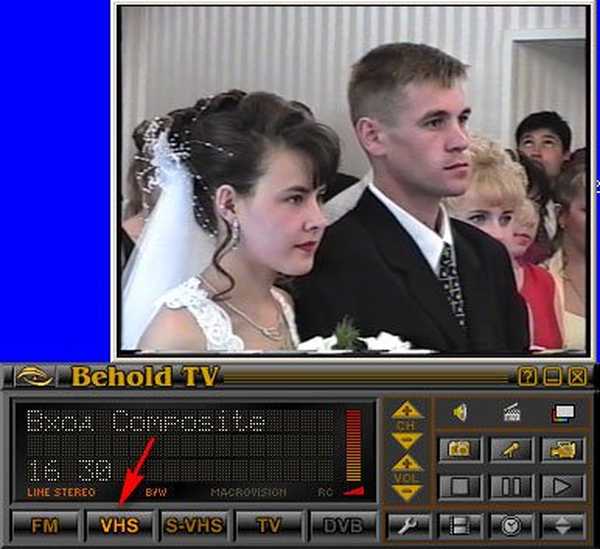
W tym momencie w oknie Behold TV należy odtworzyć film nagrany na taśmie wideo. I tutaj widzimy bardzo piękną narzeczoną.
Następnie przycisk ustawień, w zasadzie ustawienia domyślne będą Ci odpowiadać po raz pierwszy, ale nadal rozważ je, nigdy nie wiesz.
Ustawienia
Wskaż LF Video Standard PAL, możesz zostawić wszystko inne bez zmian.
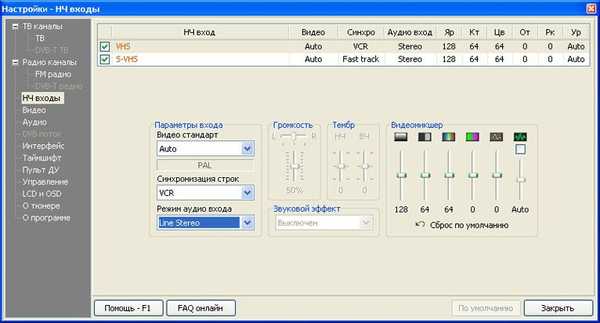
Wideo w tym oknie, wybierz PAL w Preferowanym standardzie dla autodetekcji

Należy sprawdzić ustawienia audio Przenieś strumień audio przez magistralę PCI
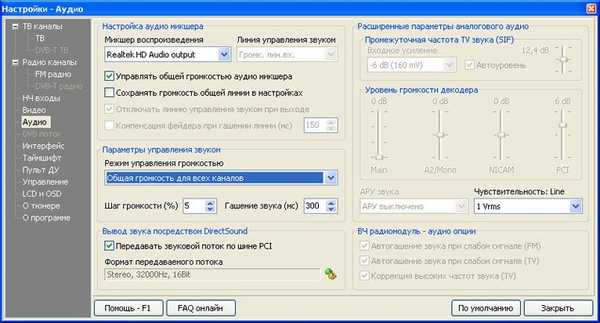
Interfejs rosyjski
Timeshift - możemy określić format nagrywania wideo MPEG2.
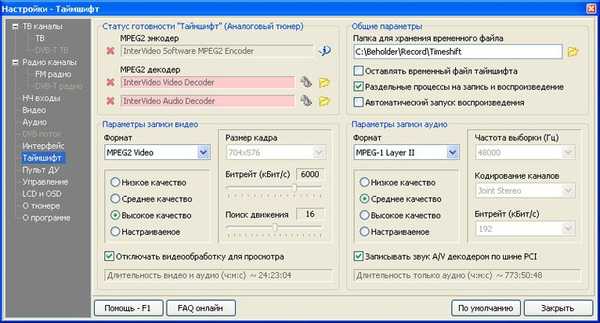
Panel nagrywania
Pozostaw to tak, jak jest..

Ustawienia nagrywania wideo / audio w parametrze Stream, wybierz miejsce na dysku twardym, na którym będzie przechowywane zdigitalizowane wideo, na przykład Mam ten folder Wideo na dysku N: \ Video
Uwaga: zapisane wideo będzie bardzo duże, więc na wskazanym dysku powinno być wystarczająco dużo miejsca, osobiście podłączam specjalnie zaprojektowany dysk twardy o pojemności 250 GB do tych celów.
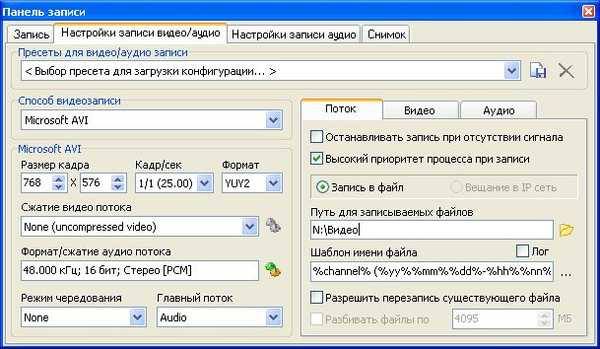
Wideo Twierdzą, że długość aktywnej linii wideo o długości 704 na telewizorze zostanie rozciągnięta w poziomie, a nagranie z 720 długościami aktywnej linii wideo ma normalne proporcje, możesz eksperymentować, nie zauważyłem dużej różnicy.

Audio Zaznacz pole Nagrywaj strumień audio przez magistralę PCI Ustawienia nagrywania Audio - Format i kompresja Audio można ustawić na 48 000 kHz; 16 bitów Stereo [PCM]

Snapshot - możesz zrobić zdjęcie w czasie digitalizacji.
Rozpoczynamy najważniejszy proces digitalizacji wideo, kliknij przycisk Nagraj wideo i poczekaj.
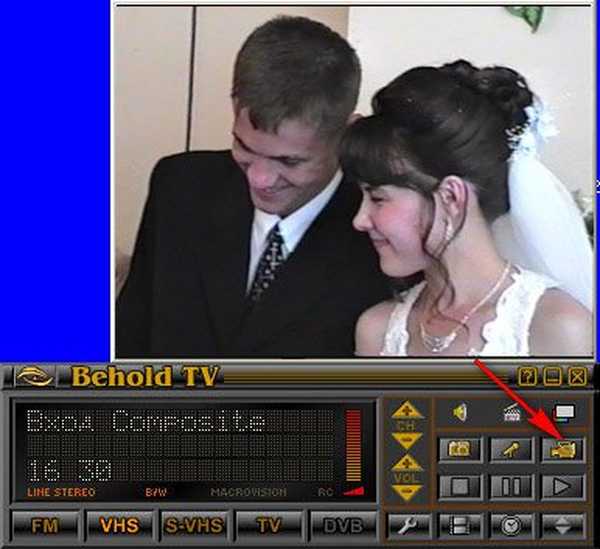
Godzinę później wideo zostaje zdigitalizowane, wciskamy przycisk stop i można go już obejrzeć na komputerze, plik ma format AVI, a także rozmiar 80 GB, nie martw się, po skompresowaniu go w VirtualDub, rozmiar będzie dziesięć razy mniejszy.
Uwaga: digitalizacja całego filmu nie jest konieczna od razu, możliwe jest na przykład części, na przykład podziel cały film na trzy części, najpierw digitalizuj jedną część, skompresuj, zdigitalizowany film, a następnie usuń go, aby nie zajmował miejsca, a następnie drugiego itd., Połącz wszystko za darmo Program VirtualDub, jak to zrobić, czytaj dalej.
Pobierz program do pracy z wideo VirtualDub, kliknij link
http://virtualdub.sourceforge.net/
kliknij Pobierz wer. 1.9.11 (x86 / 32-bit) lub (x64 / 64-bit), w zależności od systemu operacyjnego. Program jest bezpłatny, ale w języku angielskim ma wielu fanów i można go bez problemu znaleźć w języku rosyjskim.
Jeśli pobrany, uruchom program.
W głównym oknie VirtualDub po prostu przeciągnij i upuść do niego nasz ogromny plik, a następnie zakładkę: Wideo-> Kompresja
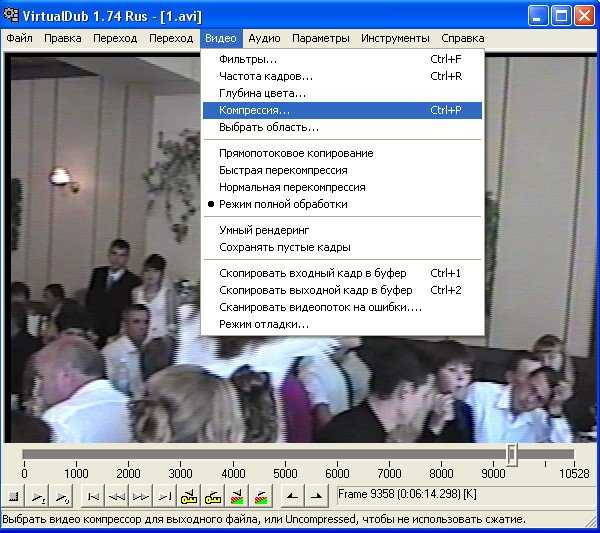
i wybierz kodek, który będzie kodował lub kompresował nasz plik, na przykład XVID MPEG-4, jest głównym konkurentem kodeka DivX Pro, chcę zauważyć, że do jego normalnej pracy potrzebujesz bezpłatnego pakietu kodeków K-lite (możesz pobrać ten artykuł), a następnie kliknij OK.
 Zapisz plik jako AVI
Zapisz plik jako AVI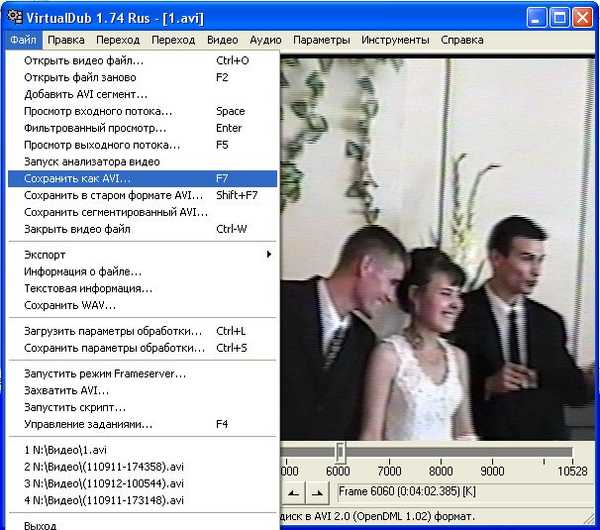 Następnie nadaj plikowi nazwę i wskaż, gdzie chcesz zapisać
Następnie nadaj plikowi nazwę i wskaż, gdzie chcesz zapisać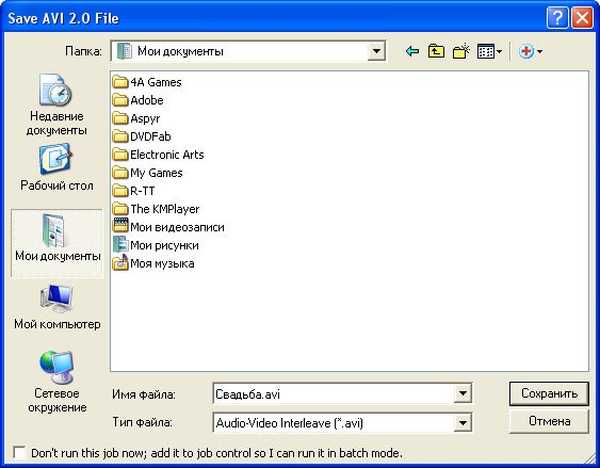 Kompresja lub kompresja w toku
Kompresja lub kompresja w toku 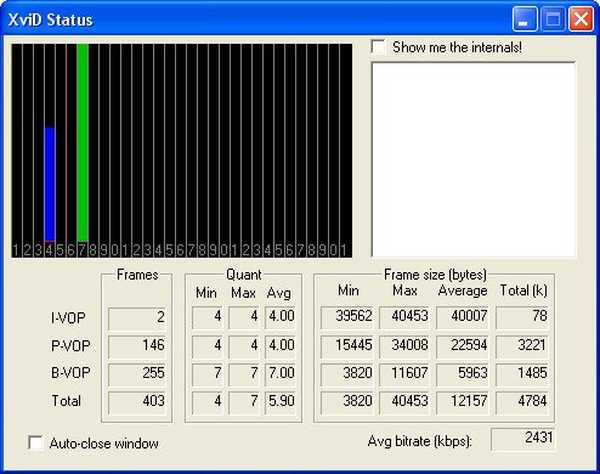
 W wyniku kompresji plik wyjściowy ma rozmiar 4 GB, po prostu pasuje do pustej informacji o tym, jak przekonwertować format AVI na DVD za darmo, a także o korzystaniu z płatnych programów, przeczytaj w naszej sekcji „Praca z dźwiękiem i wideo”.
W wyniku kompresji plik wyjściowy ma rozmiar 4 GB, po prostu pasuje do pustej informacji o tym, jak przekonwertować format AVI na DVD za darmo, a także o korzystaniu z płatnych programów, przeczytaj w naszej sekcji „Praca z dźwiękiem i wideo”. Tagi dla artykułu: Programy telewizyjne











